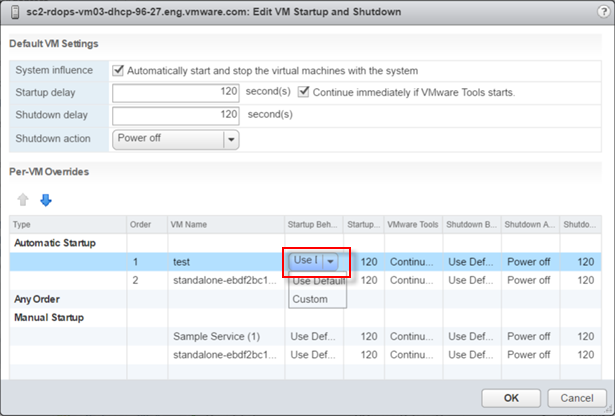Vous pouvez configurer des machines virtuelles s'exécutant sur un hôte ESXi pour qu'elles démarrent et s'arrêtent avec l'hôte ou avec un délai. Vous pouvez également définir par défaut la synchronisation et la séquence de démarrage pour les machines virtuelles. Cela offre au système d'exploitation le temps nécessaire pour sauvegarder des données lorsque l'hôte passe en mode de maintenance ou est mis hors tension pour une autre raison.
Le paramètre de démarrage et d'arrêt de la machine virtuelle (démarrage automatique) est désactivée pour toutes les machines virtuelles résidant sur des hôtes qui se trouvent dans un cluster vSphere HA. Le démarrage automatique n'est pas pris en charge lorsqu'il est utilisé avec vSphere HA.
Note : Vous pouvez également créer une tâche planifiée pour changer les paramètres de puissance d'une machine virtuelle. Voir
Gestion de vCenter Server et des hôtes.
Procédure
- Dans vSphere Web Client, accédez à l'hôte sur lequel se trouve la machine virtuelle et sélectionnez-le.
- Cliquez sur l'onglet Configurer.
- Sous Machines virtuelles, sélectionnez Démarrage/Arrêt de la VM et cliquez sur Modifier.
La boîte de dialogue
Modifier le démarrage et l'arrêt de la VM s'ouvre.
- Sélectionnez Démarrer et arrêter automatiquement les machines virtuelles avec le système.
- (Facultatif) Dans le panneau Paramètres par défaut de la VM, configurez le comportement du démarrage et de l'arrêt par défaut de toutes les machines virtuelles sur l'hôte.
| Paramètre |
Description |
| Délai de démarrage |
Une fois l'hôte ESXi démarré, les machines virtuelles configurées pour démarrer automatiquement s'enclenchent. L'hôte ESXi démarre la première machine virtuelle, puis attend le délai spécifié pour démarrer la machine virtuelle suivante. Les machines virtuelles sont mises sous tension selon l'ordre de démarrage indiqué dans le volet Remplacements par VM. |
| Continuer immédiatement si VMware Tools démarre |
Raccourcit le délai de démarrage de la machine virtuelle. Si VMware Tools démarre avant le délai spécifié, l'hôte ESXi lance la prochaine machine virtuelle sans attendre que le délai s'écoule. |
| Délai avant arrêt |
Le délai avant arrêt est la durée maximale pendant laquelle l'hôte ESXi attend la fin d'une commande d'arrêt. Lorsque vous mettez hors tension l'hôte ESXi, le gestionnaire de démarrage automatique lance l'arrêt automatique de la première machine virtuelle et attend la fin du délai de celle-ci pour terminer l'action d'alimentation. L'action d'alimentation peut être Mettre hors tension, Arrêt de l'invité ou Interrompre. Les machines virtuelles s'arrêtent dans l'ordre contraire à leur ordre de démarrage. Une fois que l'hôte ESXi arrête la première machine virtuelle dans le délai spécifié, l'hôte arrête la machine virtuelle suivante. Si une machine virtuelle ne s'arrête pas dans le délai spécifié, l'hôte exécute une commande de mise hors tension, puis commence à arrêter la machine virtuelle suivante. L'hôte ESXi s'arrête uniquement lorsque toutes les machines virtuelles sont arrêtées. |
| Action d'arrêt |
Sélectionnez une action d'arrêt applicable aux machines virtuelles de l'hôte lorsque celui-ci s'éteint.
- Arrêt de l'invité
- Mettre hors tension
- Interrompre
- Aucun
|
- (Facultatif) Dans le volet Substitutions par VM, configurez l'ordre de démarrage et le comportement des machines virtuelles individuelles.
Utilisez cette option lorsque vous avez besoin que le délai de la machine virtuelle soit différent du délai par défaut de toutes les machines. Les paramètres que vous configurez pour les machines individuelles se substituent aux paramètres par défaut de ces machines.
- Pour modifier l'ordre de démarrage des machines virtuelles, sélectionnez une machine virtuelle dans la catégorie Démarrage manuel et servez-vous de la flèche vers le haut pour la déplacer vers les catégories Démarrage automatique ou Tout ordre.
Lors de l'arrêt, les machines virtuelles sont arrêtées dans l'ordre inverse.
- Sélectionnez une machine virtuelle et cliquez sur l'option par défaut sous la colonne Comportement au démarrage.
L'option par défaut est
Utiliser les valeurs par défaut.
Un menu déroulant s'affiche.
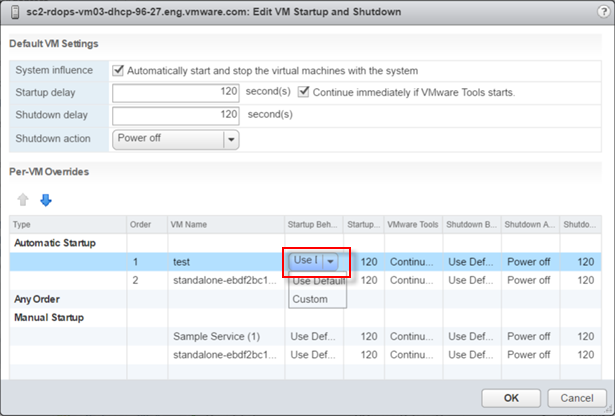
- Sélectionnez Personnalisé et configurez le délai de démarrage en cliquant sur la valeur par défaut (120) sous la colonne Délai d'attente avant démarrage (sec).
- Pour la machine virtuelle sélectionnée, cliquez sur l'option par défaut sous la colonne VMware Tools. Indiquez si l'hôte ESXi doit attendre que le délai soit écoulé lorsque VMware Tools est déjà installé sur la machine virtuelle.
Si vous sélectionnez
Continuer si VMware Tools est installé, l'hôte
ESXi lance la prochaine machine virtuelle sans attendre que le délai soit écoulé. Si vous sélectionnez
Ne pas continuer si VMware Tools est installé, l'hôte
ESXi attend que le délai soit écoulé.
- Pour la machine virtuelle sélectionnée, cliquez sur l'option par défaut sous la colonne Comportement à l'arrêt.
L'option par défaut est
Utiliser les valeurs par défaut.
Un menu déroulant s'affiche.
- Sélectionnez Personnalisé et configurez les options Action d'arrêt et Délai d'attente avant arrêt (sec) en cliquant sur les options par défaut dans ces colonnes.
L'action d'arrêt par défaut est de
Mettre hors tension et le délai d'arrêt par défaut est de
120.
- Cliquez sur OK pour enregistrer vos modifications et fermer la boîte de dialogue.